Installation und Verwendung der Browsec -Erweiterung im Browser

- 3276
- 827
- Fr. Aliyah Krippner
Die Notwendigkeit einer Anonymität im Internet wächst jeden Tag, da die meisten Websites personenbezogene Daten sammeln, die mit unterschiedlichen Zwecken verwendet werden können und nicht nur gut. Darüber hinaus sind selbst anständige Ressourcen, die keine Informationen an Dritte senden. Die Folgen der Leckage personenbezogener Daten sind am unvorhersehbarsten. Aus diesem Grund und da einige Dienste möglicherweise nicht für die Anzeige aus dem Land des Benutzers verfügbar sind, verwenden viele Tools, die die Verschlüsselung des Internetverkehrs bieten. Auf diese Weise können Sie Schlösser umgehen und im Netzwerk unbemerkt bleiben, wird jedoch immer von einem Nebeneffekt in Form einer Abnahme der Zugriffsgeschwindigkeit zu Netzwerkressourcen begleitet. Eine der besten Lösungen mit minimalen Verzögerungen bei Daten und Datenübertragung ist die Expansion von Browsec, die in Ihren Lieblingsbrowser eingeführt werden kann und sich keine Sorgen mehr über die Probleme der Aufrechterhaltung der Anonymität sowie auf Webseiten besuchen, die die Schlösser umgehen.

Installieren und Einrichten des ErweiterungsbrowSec.
Was ist Browsec und warum es benötigt wird
IP -Tools, die die IP ausblenden. Browsec ist keine Anwendung, sondern ein kostenloser VPN.Browser. Es gibt auch Optionen für Linux, MacOS, iOS (Version 9.0 und höher) sowie Android (Version 4.0.3 und darüber). Mit dem Zugabe können Sie die Schlösser problemlos umgehen, eine einfache Schnittstelle haben und ist zweckmäßig zu verwalten, trotz des Mangels an Russisch. Gleichzeitig ist das Programm wie andere Dienste, die die VPN -Technologie verwenden. Die Erweiterungsfunktionalität umfasst die folgenden Möglichkeiten:
- Internetverkehrsverschlüsselung durch Cloud -Speicher, die Ausführungen ausführen.
- IP -Adress -Tarnung, sodass Sie Seiten besuchen können, die die Blockierung umgehen.
- Konstante Änderung des Standorts, der die Erfassung personenbezogener Daten verhindert.
Die kostenlose Version bietet eine Auswahl von vier Ländern: Singapur, Niederlande, Großbritannien und den USA. Beim Kauf eines Premium -Abonnements wird die Liste erweitert und der Benutzer hat Zugriff auf eine größere Anzahl von Proxy -Servern, die Arbeitsgeschwindigkeit erhöht sich, aber in der Regel gibt es genügend kostenlose Option.
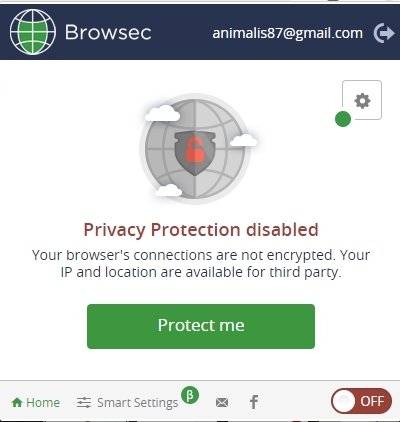
Herunterladen und Installieren
Legen Sie den Browsec -Zusatz auf Ihren Browser einfach. Zuerst müssen Sie sicherstellen, dass Sie eine neue Version des Beobachters haben (Sie können dies tun, indem Sie sich dem Abschnitt "im Programm" wenden). Weitere Aktionen ähneln der üblichen Installation anderer Erweiterungen. Überlegen Sie, wie dies für verschiedene Browser erfolgt.
So installieren Sie Browsec für Google Chrome
Um die Erweiterung im Google Chrome -Browser zu setzen, müssen Sie eine Reihe von Aktionen ausführen:
- Wir öffnen die Einstellungen und Steuerung - zusätzliche Tools - Erweiterung.
- Wir gehen zum Chrome Store.
- Geben Sie in der Suchleiste den Namen des Tools ein, klicken Sie auf die Schaltfläche "Installieren" und nach der Installationsverfahren rechts wird das Browsec -Symbol angezeigt.
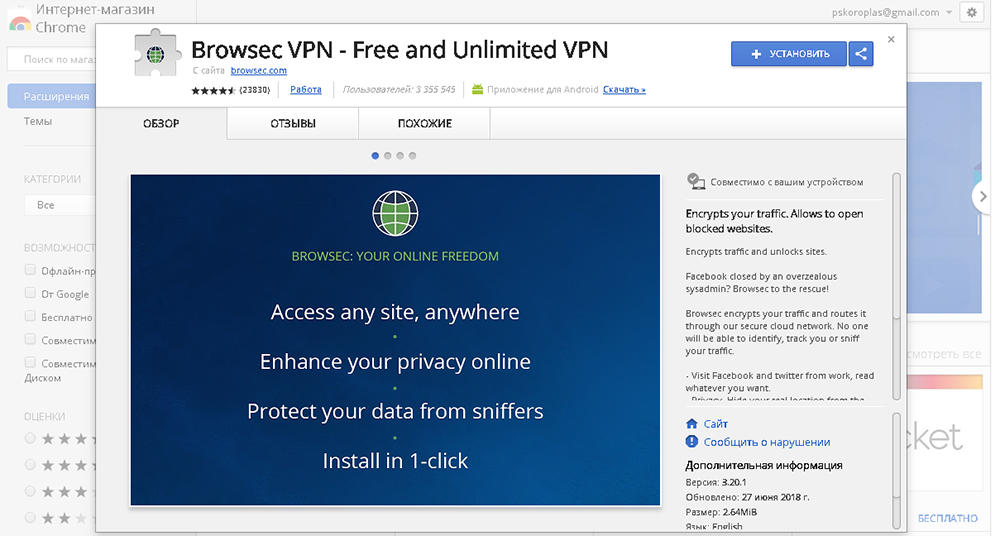
So installieren Sie Browsec für Yandex.Browser
Für Yandex sind Manipulationen zur Installation von Ergänzungen mit den Aktionen in Chrome identisch:
- Im Menü wählen wir den Abschnitt zur Ergänzung aus.
- Wir gehen in den Katalog der Erweiterungen und finden in der Suche das Recht, das wir brauchen.
- Klicken Sie auf "zu Yandex hinzufügen.Browser ", dann die Installationstaste gegenüber dem Namen und erwartet die Fertigstellung des Vorgangs.
- Wir bewegen uns zu den Einstellungen, öffnen Ergänzungen und um das Tool zu aktivieren, übertragen wir den Schieberegler in den Wert "VCL".
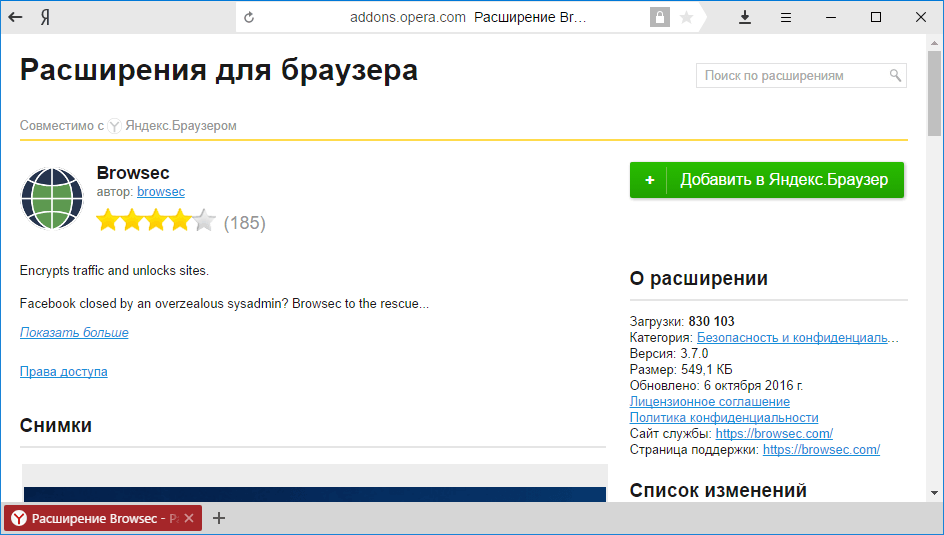
So installieren Sie Browsec für Opera
Das Handlungsprinzip bleibt im Opernbrowser unverändert:
- Im Menü Einstellungen öffnen wir Ergänzungen für den Beobachter.
- Klicken Sie auf "Erweiterung hinzufügen" und in der Suchleiste führen wir Browsec ein.
- Klicken Sie auf "In die Opera hinzufügen", wir erwarten das Ende des Installationsprozesses. Danach wird das entsprechende Browsec -Symbol rechts neben der Adresszeile angezeigt.
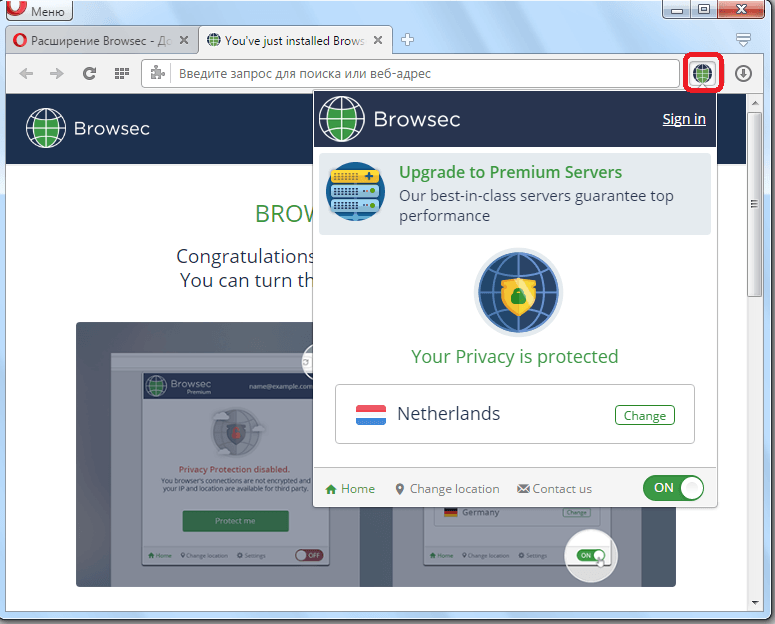
So installieren Sie Browsec für Firefox
Auf die gleiche Weise wird das Werkzeug in Mozilla Firefox eingesetzt:
- Wählen Sie im Menü "Ergänzungen" - "Erweiterungen".
- Wir suchen Browsec, indem wir die Suchen nach Ergänzungen verwenden.
- Klicken Sie auf "Installieren" gegenüber dem gewünschten Objekt.
Außerdem können Sie die Erweiterung von der offiziellen Website herunterladen. Mobile Versionen für Android und iOS OS sind auch im Spiel- und App Store App Stores erhältlich.
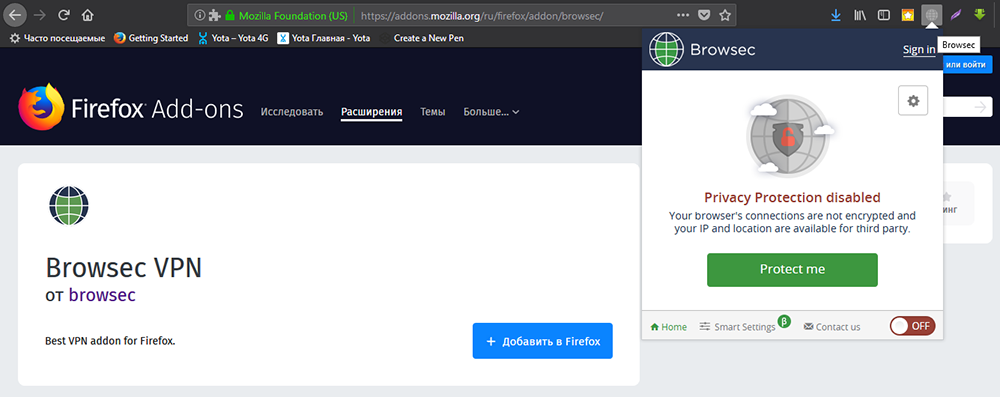
Wie Browsec funktioniert
Das Tool ist recht einfach zu steuern und unterscheidet sich in der Automatisierung des Prozesses, sodass Sie die Adressen der Server selbst nicht schlagen müssen. Bei der Aktivierung der Expansion des Proxy wird er automatisch ausgewählt, aber bei Wunsch besteht die Möglichkeit, ihn zu ändern.
Das Operationsprinzip browsec
Die Erweiterung arbeitet analog zu anderen VPN -Diensten. Das Prinzip seiner Arbeit während unserer Besuche von Webressourcen lautet wie folgt:
- VPN -Server und Client erhalten eine Kennung und ein Passwort.
- Die Informationen werden auf dem Computer verschlüsselt und in verschlüsselter Form an den VPN -Server übertragen. Sie entschlüsselt diese Informationen, ersetzt IP und stellt dann eine Verbindung zur Website her.
- Da die Übertragung von Paketen über einen Remote -Cloud -Dienst in einem anderen Land durchgeführt wird.
- Die Daten aus den Webressourcen werden auch vom VPN -Server verschlüsselt und geben den Computer ein, auf dem sie entschlüsselt sind.
So verwenden Sie Browsec
Lassen Sie uns nun herausfinden, wie man mit der Expansion arbeitet. Nach der Installation am oberen Feld des Beobachters wird ein Symbol, das den Globus darstellt, angezeigt. Während die Zugabe inaktiv ist, ist die Farbe des Symbols grau. Klicken Sie auf das Symbol, um Browsec zu aktivieren, und klicken Sie im Fenster auf die Schaltfläche "Protecy Me". Danach wird das Tool aktiv und der Globus wird grün. К ° on сти). Das Browsec -Fenster zeigt an, welcher Server derzeit verwendet wird. Wenn Sie gewünscht werden, kann es mit der Schaltfläche "Änderung" geändert werden. Die Optionen werden angeboten. Am Ende der Erweiterungsschnittstelle befindet sich ein Abschnitt "Smart -Einstellung", mit dem Sie das Tool nur für ausgewählte Websites aktivieren und deren Liste konfigurieren können. In der kostenpflichtigen Version ist die Möglichkeit dieser Option breiter.
Vorteile gegenüber Analoga
Browsec VPN -Erweiterung hat viele Vorteile. Verwenden Sie die Ergänzung zu Ihrem bevorzugten Browser und bewerten Sie eine Reihe von Vorteilen:
- Einfachheit im Management.
- Die Fähigkeit, die beliebtesten Browser zu verwenden.
- Schnell umgehen Blockierung und Zugriff auf Inhalte erhalten.
- Schutz personenbezogener Daten vor Hacking und Diebstahl.
- Sicherheit von Online -Einkäufen und Arbeiten mit elektronischen Geldbörsen.
- Im Gegensatz zu anderen VPNs ist die Auswirkungen auf die Geschwindigkeit nicht wahrnehmbar.
- Die Möglichkeit, Videos ohne Stiefelbremsen anzusehen.
- Mangelnde aufdringliche Werbung, Pop -UP -Fenster usw. ..
- Mindestverbrauch von Geräteressourcen.
- Kleine Größe.
- Kostenlose Verteilung des Dienstes, ohne ein bezahltes Abonnement aufzuerlegen.
- Unbegrenzte Erweiterungszeitzeit.
- Die Möglichkeit, die Anwendung auf einem Smartphone zu verwenden.
Wie man Premium aktiviert
Das bezahlte Abonnement bietet Zugriff auf 34 Proxy -Server, der Datenwechselkurs ist höher. Prämienkosten - 4.99 $ Monat, Registrierung eines Jahresabonnements 59.88 US -Dollar, aber festliche Rabatte sind regelmäßig verfügbar. Um die Prämie zu aktivieren, sollten Sie solche Schritte unternehmen:
- Wir gehen auf die Registerkarte Premium auf der offiziellen Website.
- Wir stellen fest, welches Paket wir kaufen werden (Monate./Jahr).
- Geben Sie die E -Mail -Adresse in das entsprechende Feld ein.
- Wählen Sie eine Bezahlungsart.
- Bestätigen Sie die Zahlung per Nachricht oder QR -Code.
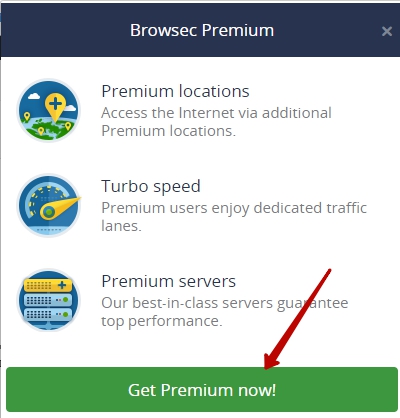
Meistens haben Benutzer genügend kostenlose Version. Die Hauptfunktionalität ist hier vorhanden, und die Aufgabe wird ausgeführt. Wenn es jedoch den Wunsch besteht, die Geschwindigkeit zu erhöhen und Zugriff auf erweiterte Einstellungen zu erhalten, können Sie das Premium -Paket verwenden.
- « Richtige SSD Mini -Tweaker -Einstellungen
- Kingsoft Office als eine der besten Alternativen zur Microsoft Office Wahrheit oder Fiktion »

